小伙伴们你们知道在win10系统没有权限添加hosts怎么办呢?今天小编很乐意与大家分享Win10系统hosts权限无法添加的解决方法教程,感兴趣的可以来了解了解哦。
1、打开c盘,点击“Windows”,点击“system32”-“drivers”-“etc”,找到hosts文件。
2、修改hosts文件的权限
右键hosts文件,选择属性。
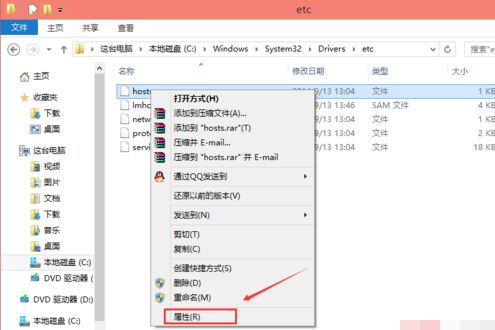
选择“安全”选项,点击hosts属性对话框里的“高级”。
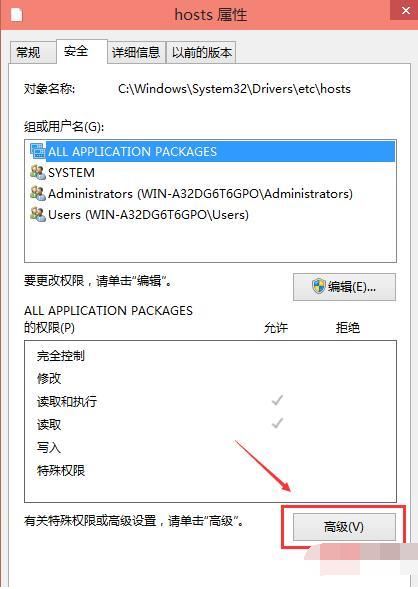
在hosts的高级安全设置界面点击更改权限。

在新弹出的对话框里点击添加按钮。
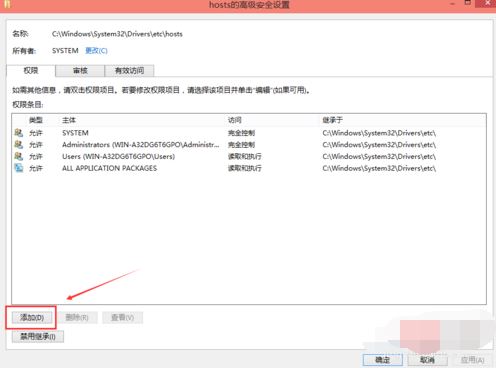
点击hosts的权限项目窗口下面的主体的“选择主体”。

进入选择用户或组界面,点击高级。

点击高级后,我们接着在点击立即查找,然后在查找结果里找到当前用户的账号,选中后点击确定。
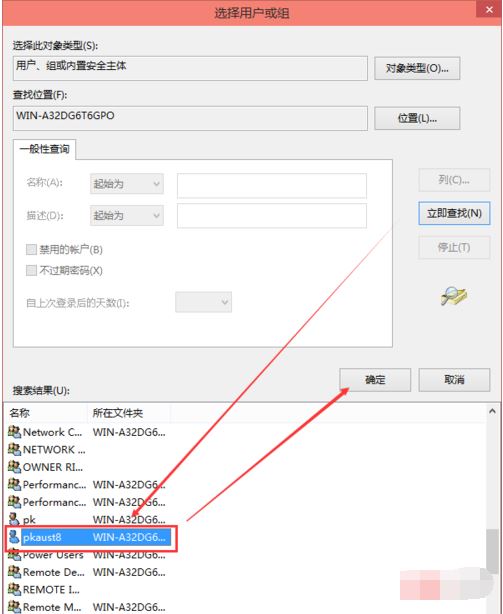
在选择用户或组界面里点击确定。
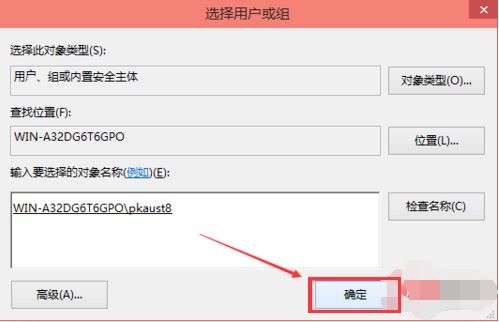
将hosts的权限项目界面下的基本权限的所以项目都勾选上,然后点击确定。

权限添加成功后,直接点击确定。

点击后,系统提示你将要更改系统文件夹的权限设置,这样会降低计算机的安全性,并导致用户访问文件时出现问题。要继续吗?我们点击是。
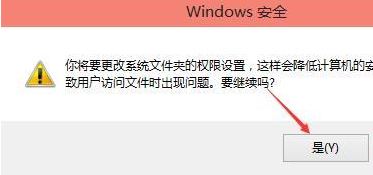
3、修改hosts文件
在C:WINDOWSsystem32driversetc下,用记事本方式打开hosts进行修改保存即可。

以上就是小编给大家分享的关于Win10系统hosts权限无法添加的具体解决方法步骤了,希望此篇教程能够帮助到你!
 用户已吐槽iPhone X屏幕问题
用户已吐槽iPhone X屏幕问题 淘宝如何查看自己双11战绩
淘宝如何查看自己双11战绩 西部数据和铠侠污染工厂
西部数据和铠侠污染工厂 微软退缩:Windows11 将会在
微软退缩:Windows11 将会在 今年的首个Windows 10功能更
今年的首个Windows 10功能更 Windows11任务栏是一个降级
Windows11任务栏是一个降级 需要了解的网银用户安全
需要了解的网银用户安全 新漏洞表明Windows10已设置
新漏洞表明Windows10已设置 绝对演绎生活剪影活动怎
绝对演绎生活剪影活动怎 《怪物猎人崛起》大龙玉
《怪物猎人崛起》大龙玉 斗罗大陆h5小暑食新活动怎
斗罗大陆h5小暑食新活动怎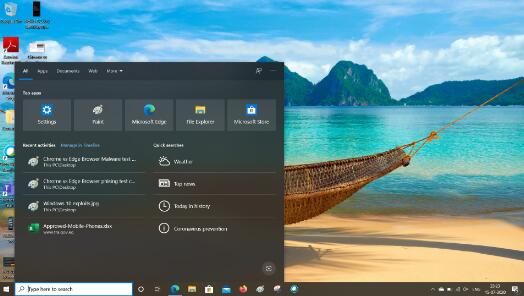 新的Windows 10 Build 20197将磁
新的Windows 10 Build 20197将磁 百度地图怎么查找充电桩
百度地图怎么查找充电桩 天威打印机怎么样
天威打印机怎么样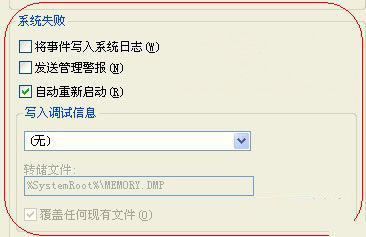 提升xp系统运行速度及电脑
提升xp系统运行速度及电脑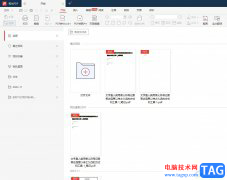 极光pdf删除空白页的教程
极光pdf删除空白页的教程 PotPlayer打开文件加载缓慢
PotPlayer打开文件加载缓慢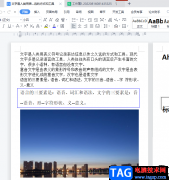 wps将多个窗口在任务栏
wps将多个窗口在任务栏 wps演示中的文本框设置不
wps演示中的文本框设置不 电脑显示器无信号解决方
电脑显示器无信号解决方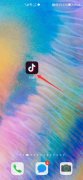 抖音怎么开闺蜜空间
抖音怎么开闺蜜空间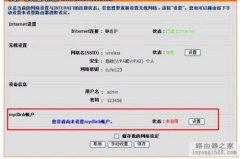 d-link云路由器配置教程
d-link云路由器配置教程 贝尔金无线路由器设置图
贝尔金无线路由器设置图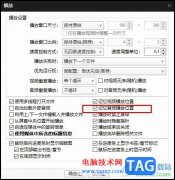
很多小伙伴在选择播放器时都会将PotPlayer播放器作为首选,因为在PotPlayer播放器中,我们可以播放各种格式的影音视频,还可以给这些文件添加字幕或是调整画面。有的小伙伴在使用PotPlayer播放...
20644 次阅读
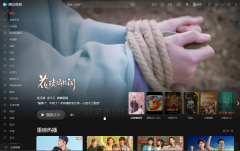
腾讯视频是一款非常好用的视频软件,我们可以同时使用手机版、电脑版观看自己喜欢的视频。为了获得更好的观看体验,很多小伙伴都喜欢在电脑端观看视频,如果我们希望在电脑端腾讯视频...
45626 次阅读
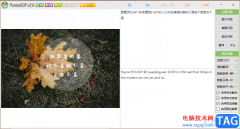
PandaOCR是一款识别软件,你可以通过该软件将自己平时的文字截图或者一些带有文字的图片,通过该软件进行文字识别操作,该软件提供的识别功能是非常多的,当你识别好内容之后,你可以将...
209555 次阅读

作为一款迷你的bt下载工具,utorrent软件成为了目前互联网上最强大的轻量级bt下载工具之一,其中强大的功能,rag用户可以自行设置文件下载优先级、带宽限制或是下载任务数等,为用户带来了...
9150 次阅读
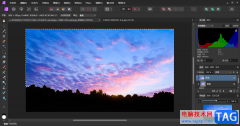
AffinityPhoto是大家都比较喜欢的一款图像设计软件,在这款软件中对图像进行设计是非常友好的,可以自定义制作出比较个性化和有设计感的图像效果,其中当你想要将某一张图片的天空进行更...
41356 次阅读

当你想要进行图纸的设计和制作的时候,那么中望CAD软件就可以很好的帮助到你,你可以使用该软件绘制自己想要的图纸,该软件提供的功能非常的丰富,是一款实用性强,专业性非常高的一款...
14027 次阅读

喵影工厂是一款提供多种编辑视频功能的软件,比如可以进行字幕的添加、特效和转场效果的添加,以及进行片头片尾的添加等,此外,在这款软件中还提供了一个可以录制屏幕的功能,当你想...
22189 次阅读

极光pdf是一款强大的多功能pdf编辑处理软件,它为用户带来了pdf编辑、格式转换、压缩合并、pdf翻译等多种功能,以此满足了用户的编辑需求,并且可以帮助用户简单轻松的完成pdf文件的编辑工...
15098 次阅读

CamtasiaStudio是一款可以进行视频编辑和屏幕录像的制作软件,这款软件中你可以进行字幕的添加,也可以添加旁白以及设置音效和光标效果等,该软件给予小伙伴们非常多的功能可以使用,因此...
41886 次阅读
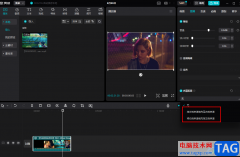
剪映是很多小伙伴都在使用的一款剪辑软件,在该软件中,我们可以对视频进行裁剪、拼接、旋转、以及字幕、特效的添加等。当我们剪辑完成的视频出现只有单声道的情况时,我们也可以使用...
115139 次阅读
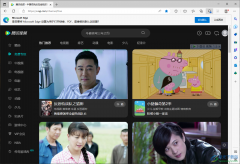
edge浏览器是我们平时非常喜欢的一款浏览器软件,我们通过该浏览器可以进行网页视频的浏览和下载,有的时候我们需要在edge浏览器中下载一些网页视频,但是发现这些视频需要有VIP会员才能...
19238 次阅读
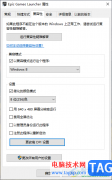
epic成为多数小伙伴进行游戏运行的软件,这款游戏平台提供的游戏资源十分的全面,但是在操作的过程中可能会遇到兼容性的问题,对此该如何解决该问题呢,其实我们可以在epic的属性窗口中...
16695 次阅读
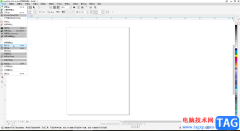
CorelDRAW是很多小伙伴都在使用的一款软件,在其中我们可以适当调整图片的透明度等参数,在调整时,我们可以选择直接调整整张图片的透明度效果,也可以根据自己的实际需要只调整某一部分...
18486 次阅读

photoDemon软件提供了图片编辑功能,大家在使用该软件的时候,可以将我们本地中的图片添加到photoDemon中进行编辑修改,并且还可以给图片添加文字,你可以通过文字添加工具进行添加文字,添...
20917 次阅读
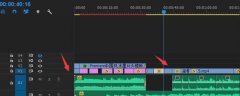
各位了解premiere视频导出为mov格式文件的操作吗?下面就是小编分享的premiere视频导出为mov格式文件的详细步骤,赶紧来看一下吧,相信对大家一定会有所帮助哦。...
66640 次阅读